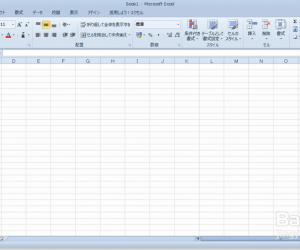苹果备忘录怎么备份方法步骤 导出苹果手机备忘录内容教程
发布时间:2017-06-04 10:49:42作者:知识屋
苹果备忘录怎么备份方法步骤 导出苹果手机备忘录内容教程 我们越来越习惯用手机来记载各项事宜或者是工作,尤其是我们的手机备忘录更是承载着记录主要文字数据的任务,那么有时候我们为了防止苹果手机备忘录被删除,会选择对手机备忘录进行备份,那么有没有什么简单的方法能够对苹果备忘录进行备份呢?我们又怎么导出苹果手机内的备忘录内容呢?今天小编就来给大家写一个有关手机备忘录备份与导出的教程。

这一切开始前我们需要准备的有
1:能够联网的电脑一台
2:需要导出短信的苹果手机一台
3:苹果数据线一根
4:开心手机恢复大师
一切准备就绪,我们就可以打开专业的数据恢复软件:开心手机恢复大师,打开完毕后可以将我们的手机通过数据线插入电脑,然后手机端可能会显示如下图所示:
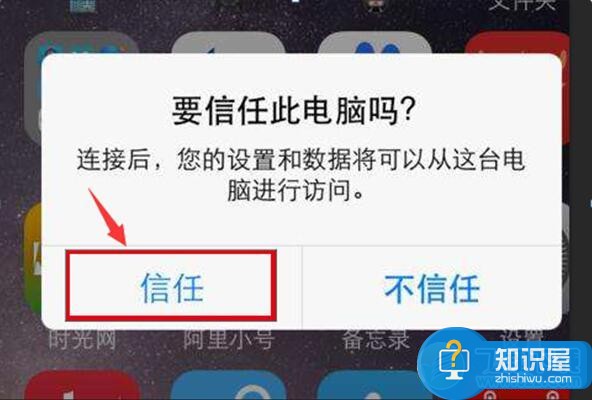
此时我们只需要点击【信任】即可,点击完毕软件即可自动识别手机的基本信息,如下图所示:
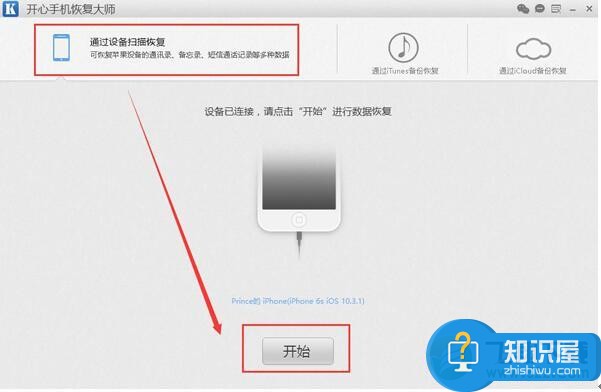
此时我们只需要点击【通过设备扫描恢复】,再点击【开始】即可进入下一步:
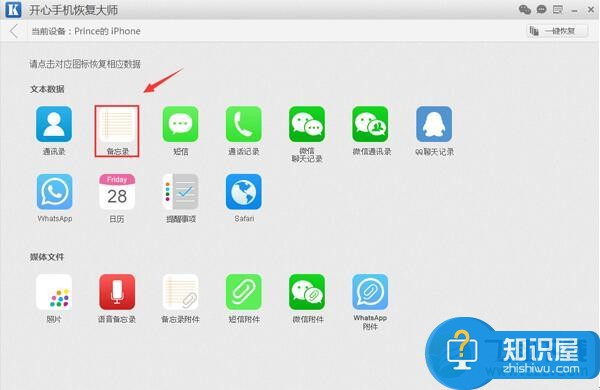
此时我们能够看到 开心手机恢复大师 支持恢复与备份大约17种数据之多,其他数据丢失恢复与备份也可以用到这款软件的。在这里我们首先点击【备忘录】即可开始进入下一步:
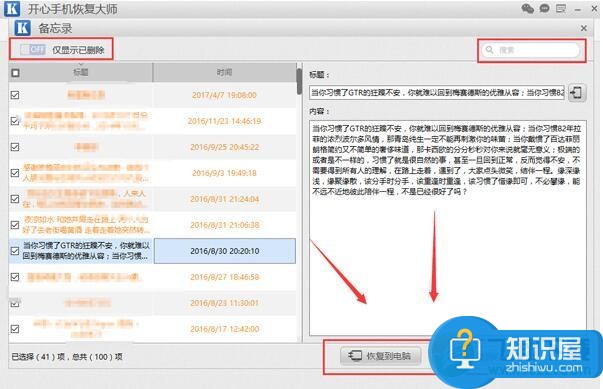
在等待 一段时间后,我们即可扫描出我们手机内已经删除的与存在的手机备忘录记录,这里仅以小编手机的备忘录为例。软件的左上方选项【仅显示已删除】来对我们的备忘录进行更好的查看,而软件的右上角我们可以自由的搜索某条对我们很重要的备忘录,在选择完毕之后我们就可以通过点击右下角的【恢复到电脑】,轻松完成苹果手机备忘录备份与导出的过程了。
怎么样,这个操作流程是不是十分的简单有效呢?如果您正好也有这个需要,不妨去尝试一下,未雨绸缪以防不时之需。
知识阅读
软件推荐
更多 >-
1
 一寸照片的尺寸是多少像素?一寸照片规格排版教程
一寸照片的尺寸是多少像素?一寸照片规格排版教程2016-05-30
-
2
新浪秒拍视频怎么下载?秒拍视频下载的方法教程
-
3
监控怎么安装?网络监控摄像头安装图文教程
-
4
电脑待机时间怎么设置 电脑没多久就进入待机状态
-
5
农行网银K宝密码忘了怎么办?农行网银K宝密码忘了的解决方法
-
6
手机淘宝怎么修改评价 手机淘宝修改评价方法
-
7
支付宝钱包、微信和手机QQ红包怎么用?为手机充话费、淘宝购物、买电影票
-
8
不认识的字怎么查,教你怎样查不认识的字
-
9
如何用QQ音乐下载歌到内存卡里面
-
10
2015年度哪款浏览器好用? 2015年上半年浏览器评测排行榜!